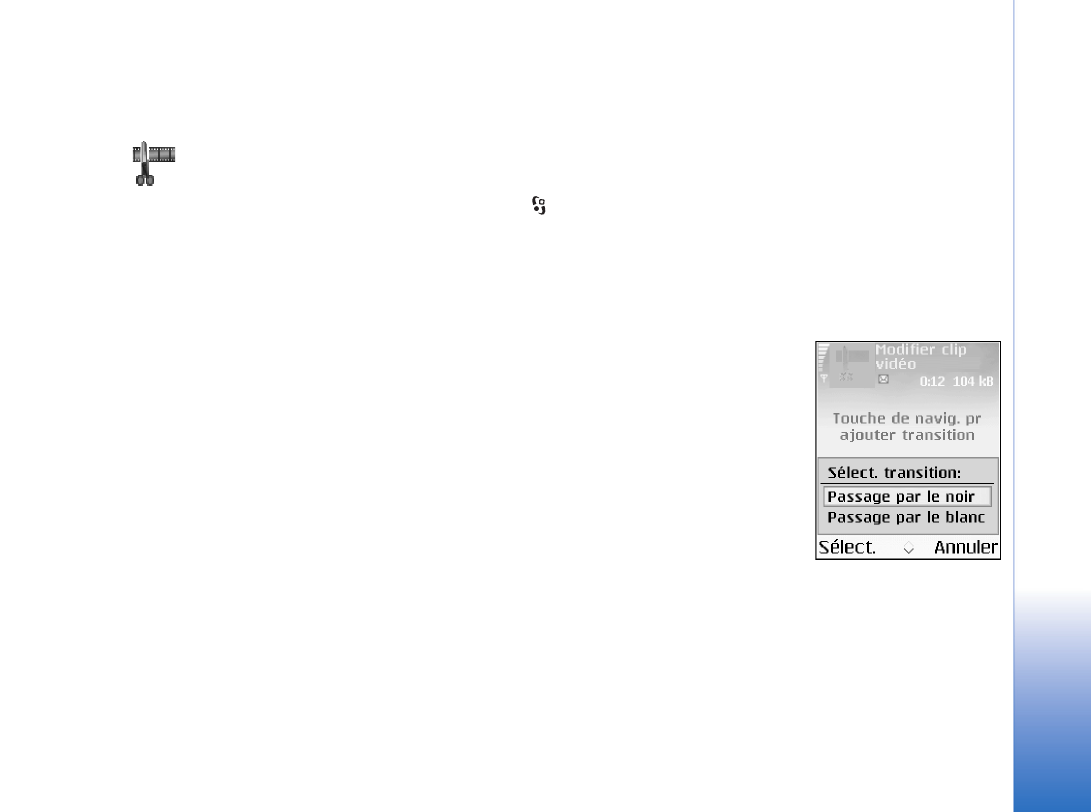
Edition de vidéo, d’audio et de transitions
1 Marquez et sélectionnez un ou plusieurs clips vidéo.
2 Sélectionnez
Options
→
Modifier
. Dans l’écran Modifier vidéo, vous pouvez insérer des
clips vidéo pour créer un clip vidéo personnalisé et modifier des clips en faisant des
découpes et en ajoutant des effets. Vous pouvez ajouter des clips audio et modifier leur
durée.
Pour modifier la vidéo, sélectionnez l’une des options suivantes :
Aperçu
- Pour prévisualiser le clip vidéo personnalisé.
Couper
- Pour découper le clip vidéo ou un clip audio dans l’écran Couper clip vidéo ou
Couper clip audio.
Insérer
:
•
Clip vidéo
- Pour insérer le clip vidéo sélectionné. Un aperçu du vidéo clip s’affiche
dans l’écran principal. Un aperçu est en fait le premier écran non noir du clip vidéo.
Le nom et la durée du clip vidéo sélectionné s’affichent également.
•
Clip audio
- Pour insérer le clip audio sélectionné. Le nom et la durée du clip audio
sélectionné s’affichent dans l’écran principal.
•
Nouveau clip audio
- Pour enregistrer un nouveau clip audio à l’emplacement
sélectionné.
Figure 7 L’écran
Modifier vidéo, dans
lequel la transition
sélectionnée est réglée
sur
Passage par le
noir
.
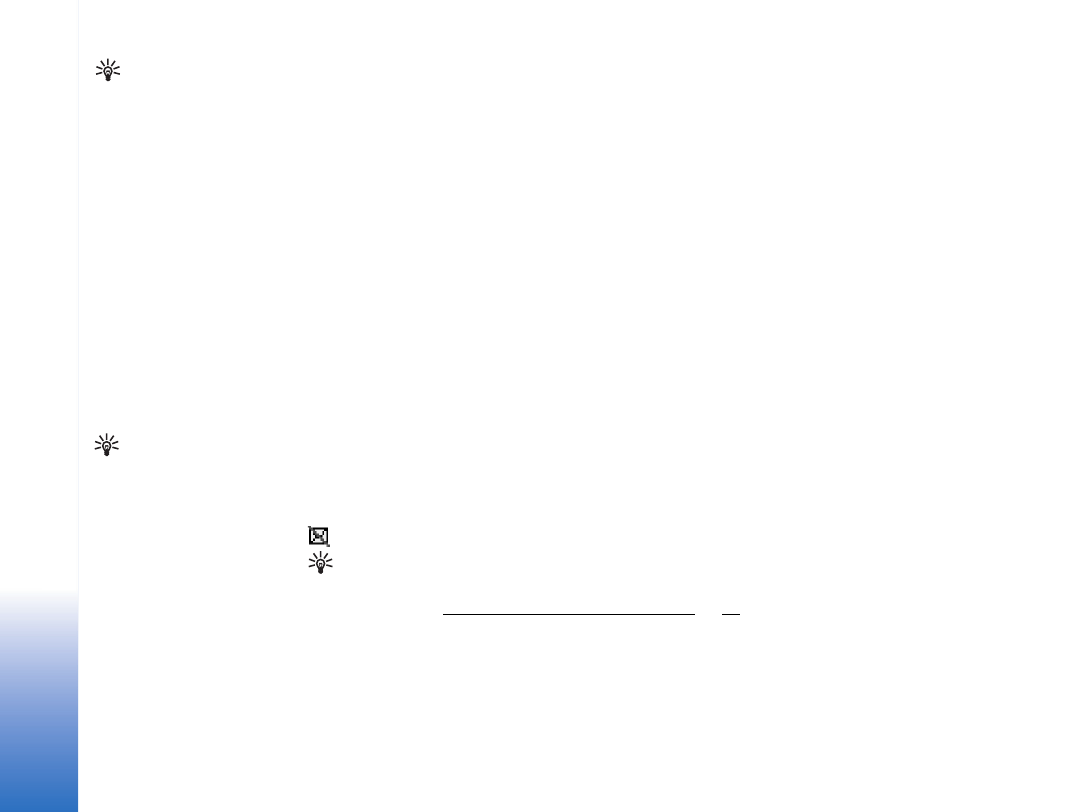
Multimédia
44
Copyright © 2005 Nokia. All rights reserved.
Conseil ! Pour
effectuer une capture
d’écran d’un clip vidéo,
sélectionnez
Options
→
Faire capt. d'écran
dans
l’écran Lecture, Editer ou
Couper.
Modifier clip vidéo
:
•
Déplacer
- Pour déplacer le clip vidéo vers l’emplacement sélectionné.
•
Ajouter effet couleur
- Pour insérer un effet de couleur dans le clip vidéo.
•
Utiliser ralenti
- Pour ralentir la vitesse du clip vidéo.
•
Désactiver son
/
Activer son
- Pour activer ou désactiver le son du clip vidéo d’origine.
•
Supprimer
- Pour supprimer le clip vidéo de la vidéo.
•
Dupliquer
- Pour faire une copie du clip vidéo ou audio sélectionné.
•
Modifier clip audio
:
•
Déplacer
- Pour déplacer le clip audio vers l’emplacement sélectionné.
•
Définir durée
- Pour modifier la durée du clip audio.
•
Supprimer
- Pour supprimer le clip audio de la vidéo.
•
Dupliquer
- Pour faire une copie du clip vidéo ou audio sélectionné.
•
Modifier transition
- Il existe trois types de transitions : au début d’une vidéo, à la fin
d’une vidéo et les transitions entre les clips vidéo. Une transition de départ peut être
sélectionnée lorsque la première transition de la vidéo est active.
3 Sélectionnez
Enregistrer
pour enregistrer votre vidéo. Vous pouvez préciser la
Mémoire
utilisée
dans les
Paramètres
. La mémoire par défaut est la mémoire du téléphone.
Conseil ! Dans
l’écran des
Paramètres
vous pouvez définir le
Nom vidéo par déf.
,
Nom
capture par déf.
et la
Mémoire utilisée
.
Sélectionnez
Envoyer
:
Par multimédia
,
Par e-mail
ou
Par Bluetooth
si vous souhaitez
envoyer la vidéo. Contactez votre fournisseur de services pour obtenir plus d’informations
concernant la taille maximale de message multimédia que vous pouvez envoyer. Si votre
vidéo est trop volumineuse pour être envoyée dans un message multimédia, un symbole
s’affiche.
Conseil ! Si vous voulez envoyer un clip vidéo plus volumineux que la taille maximum
du message multimédia autorisée par votre fournisseur de services, vous pouvez envoyer le
clip via Bluetooth. « Envoi de données via Bluetooth », p. 98. Vous pouvez également
transférer vos vidéos via Bluetooth sur votre PC doté de Bluetooth, ou via un lecteur de
carte mémoire (interne/externe).
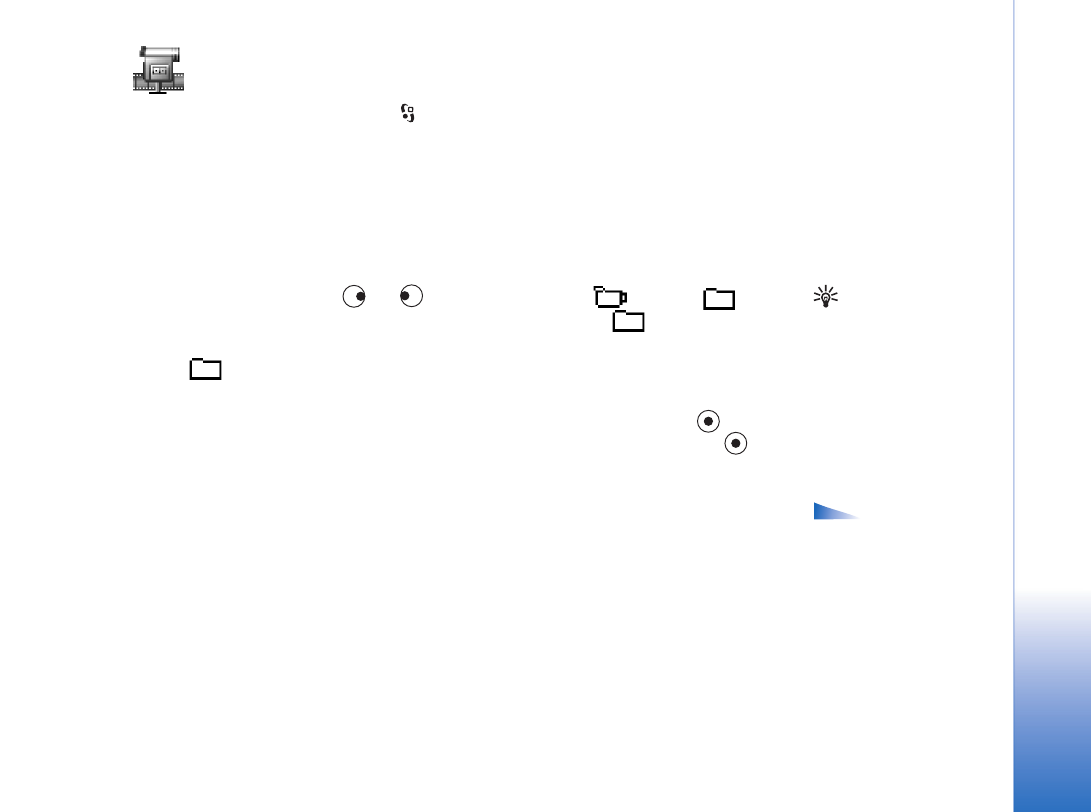
Multimédia
45
Copyright © 2005 Nokia. All rights reserved.